V pokynech pro konfiguraci směrovačů TP-LINK vždy píšu o konfiguraci prostřednictvím prohlížeče. Když otevřeme ovládací panel routeru přes prohlížeč a nastavíme potřebné parametry. Existuje však další jednoduchý a rychlý způsob, jak nastavit router TP-LINK - pomocí programu Easy Setup Assistant, který je umístěn na disku, který je součástí routeru.
Se všemi směrovači TP-LINK, které jsem měl, v sadě můžete najít malý disk, na kterém je umístěn tento velmi snadný obslužný program Easy Setup Assistant. S ním můžete rychle nakonfigurovat váš směrovač TP-LINK. Mimochodem, mnozí hledají a chtějí stáhnout ovladače pro router TL-WR841ND a další modely. Zdá se mi, že lidé musí zavést tento konkrétní nástroj pro rychlé nastavení. Protože neexistují žádné ovladače pro směrovače (s výjimkou některých mobilních zařízení).

Nevýhodou tohoto nastavení je, že zde lze nastavit pouze základní parametry (připojení, konfigurace sítě Internet a Wi-Fi). Na druhou stranu však průměrný uživatel nic jiného nepotřebuje. A přesto ne každý má počítače nebo notebooky. A pokud ano, není skutečností, že existuje jednotka CD / DVD. Mnoho notebooků se nyní prodává bez jednotky.
Výhodou nastavení směrovače TP-LINK z disku je, že obslužný program Easy Setup Assistant umožňuje provádět podrobnou konfiguraci. Nyní se podíváme na všechno pomocí příkladu routeru TP-LINK TL-WR740N (je zde také instrukce pro konfiguraci tohoto modelu pomocí prohlížeče). Chtěl jsem ukázat nastavení na příkladu TP-LINK TL-WR841ND, ale nyní tento model není k dispozici. A tato instrukce bude univerzální. Vhodný pro jakýkoli router TP-LINK. Pravda, nevím, jak to je s novými zařízeními. S novým routerem Archer C20i však sada obsahovala přesně stejný disk s obslužným programem.
Pokud se rozhodnete konfigurovat pomocí obslužného programu, přečtěte si níže uvedené pokyny a pokud chcete konfigurovat směrovač prostřednictvím prohlížeče, přejděte do kategorie, vyberte model směrovače a postupujte podle pokynů. A přesto máme tento článek: jak nastavit router bez disku s programem.
Nezapomeňte, že TP-LINK má také program „Tether“. Což je určeno ke konfiguraci a správě směrovačů z mobilních zařízení.
Kde si mohu stáhnout Průvodce rychlým nastavením TP-LINK?
Nejlepší je spustit obslužný program Easy Setup Assistant z přiloženého disku. Pokud žádný disk neexistuje nebo neexistuje způsob, jak jej spustit, lze stáhnout nástroj pro rychlé nastavení. Přejděte na odkaz http://www.tp-linkru.com/download-center.html. Vyberte model vašeho zařízení, poté verzi hardwaru (podívejte se na spodní část routeru na štítku, například V2), přejděte na kartu „Utility“ a stáhněte archiv pomocí nástroje jednoduše kliknutím na odkaz s názvem, například: „Tp-Link TL-WR841N_V8_Easy Setup Assistant_131119_CA ". Potom stačí otevřít stažený archiv a spustit soubor "EasySetupAssistant.exe".
V tomto případě však bude tento program pravděpodobně v angličtině, což proces instalace mírně zkomplikuje. Na disku bude obslužný program Easy Setup Assistant pravděpodobně v ruštině.
Krok za krokem, rychlá konfigurace routeru TP-LINK pomocí programu
Směrovač ještě nepřipojujte. Bereme disk, vložíme jej do počítače nebo notebooku. Pokud se obslužný program nespustí automaticky (nespustil se pro mě), otevřete „Počítač“ nebo „Tento počítač“ (v systému Windows 10), otevřete „jednotku CD“ a spusťte soubor „Autorun.exe“.
Otevře se průvodce rychlým nastavením. Děláme všechno přísně podle pokynů. Umístěte kurzor na náš model (v mém případě je to TL-WR740N) a vyberte „Průvodce rychlým nastavením“.
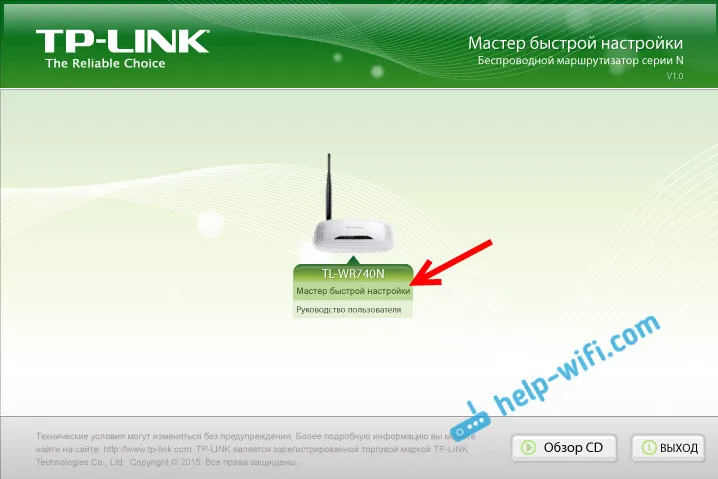
Otevře se okno samotného průvodce. Vyberte ruský jazyk (pokud existuje) a klikněte na „Start“.
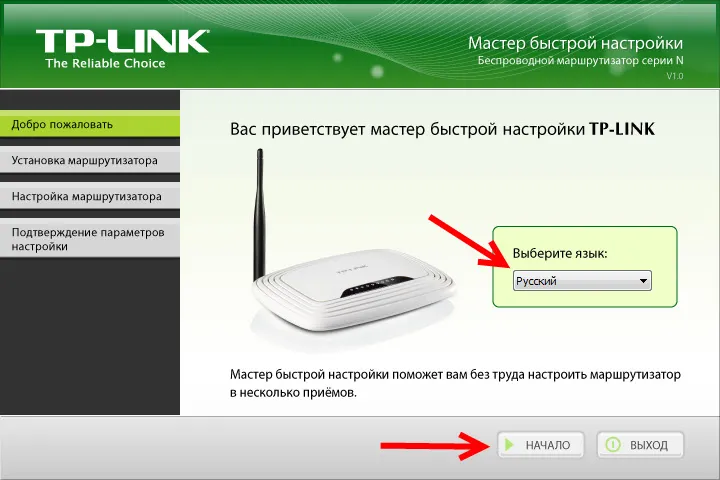
Pozornost! V tomto okamžiku nástroj sám vypne Wi-Fi na vašem notebooku, pokud existuje. Ať už to s námi nebude zasahovat do nastavení routeru.
V okně průvodce nastavením uvidíme pokyny, které říkají, že musíme router připojit k počítači pomocí kabelu. Používáme kabel, který byl součástí soupravy. Klepněte na tlačítko Další.
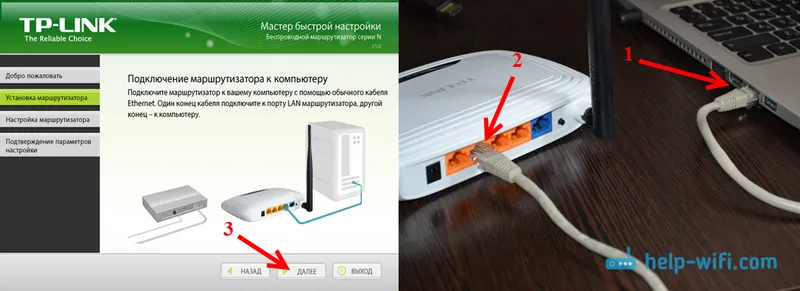
Dalším krokem je připojení Internetu k routeru. Připojte kabel od vašeho poskytovatele internetu nebo ADSL modemu ke konektoru WAN. Po připojení klikněte na tlačítko „Další“.

Na další stránce nás průvodce nastavením požádá o připojení napájení ke směrovači. Připojíme napájecí adaptér, zapojíme jej do zásuvky. Pokud se kontrolky na předním panelu nerozsvítí, zkontrolujte, zda je zapnuto napájení pomocí tlačítka na routeru (pokud takové tlačítko existuje, například TL-WR740N jej nemá). Klikněte na tlačítko „Další“.

Uvidíme popis činnosti indikátorů routeru TP-LINK, pomocí kterých můžete určit, zda je router správně připojen a zda pracuje správně.
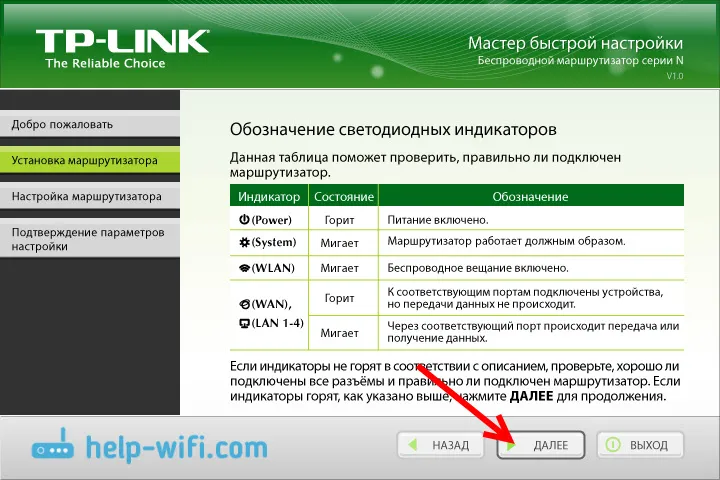
Klikněte na „Další“.
Začne se kontrola síťového adaptéru a stavu sítě.
Pokud během této kontroly uvidíte zprávu, že konfigurace není možná, a je třeba zkontrolovat připojení routeru, vypněte antivirový program (nebo vestavěný firewall). Ještě jsem úplně nevypnul svůj web Dr.Web, při kontrole parametrů se objevila chyba. Váš antivirový program pravděpodobně nebude mít takové problémy.Čekáme na úspěšné dokončení ověření a klikněte na „Další“.
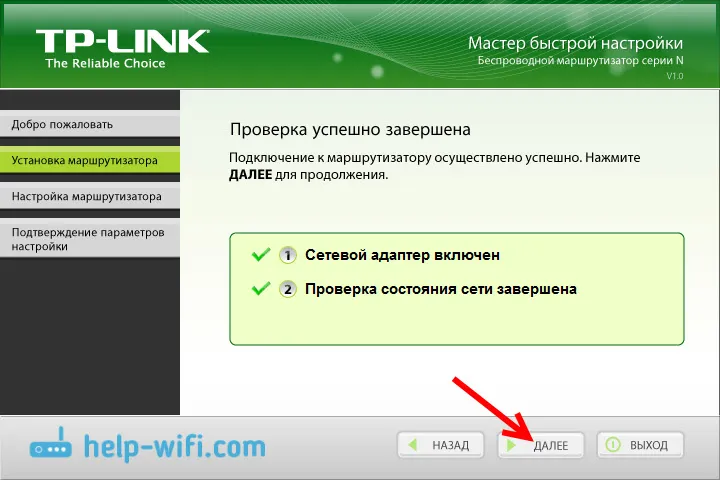
Instalace routeru je dokončena. Asistent snadného nastavení bude pokračovat v konfiguraci routeru.
Automatická konfigurace internetového připojení na routeru TP-LINK
Nyní musíme nastavit nejdůležitější nastavení. Nakonfigurujte náš směrovač tak, aby pracoval s poskytovatelem internetu. Nic složitého. Ze seznamu vyberte pouze svou zemi, region, poskytovatele a typ připojení. Děje se něco takového:
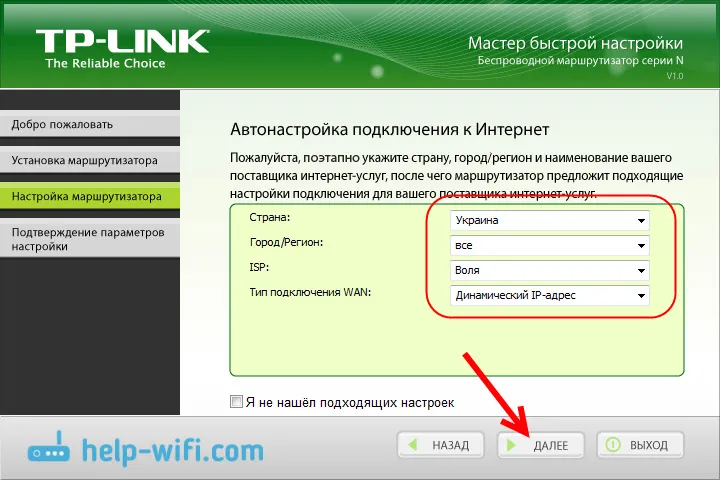
Pokud nemáte dynamickou IP , ale například PPPoE, L2TP, PPTP, budete muset nastavit jiné uživatelské jméno a heslo. A v případě potřeby také další informace. Všechna tato data by vám měl poskytnout poskytovatel internetu.
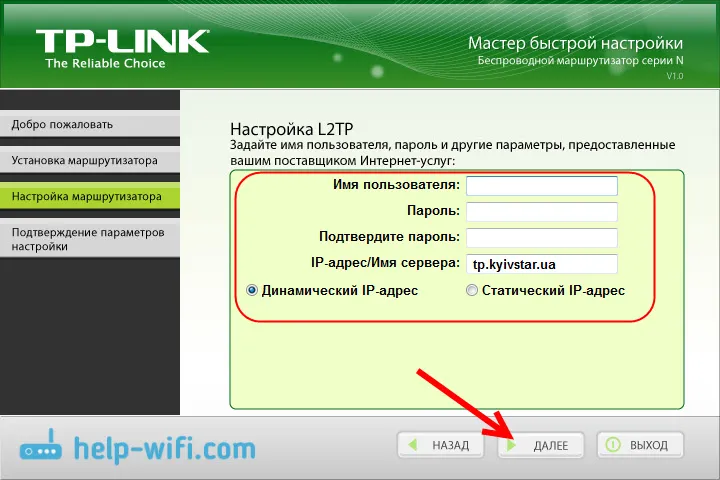
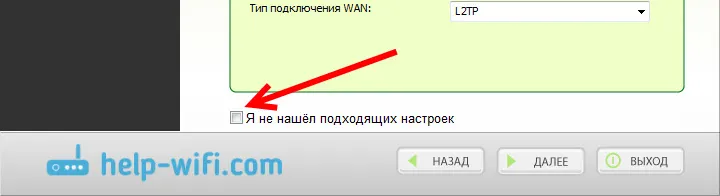
Všechna data jsou poskytována poskytovatelem internetu. Pokud je váš router připojen k ADSL modemu, vyberte v manuálním nastavení „Dynamická IP adresa“.
Všechno by mělo fungovat.
Pokud jsou nastavení správná, router se připojí k Internetu a pokračuje v konfiguraci bezdrátové sítě.
TP-LINK: rychlé nastavení sítě Wi-Fi prostřednictvím programu z disku
Objeví se okno, ve kterém musíme nastavit název sítě Wi-Fi. Pojďte s jakýmkoli jménem. Můžete dokonce opustit standard (který je již napsán).
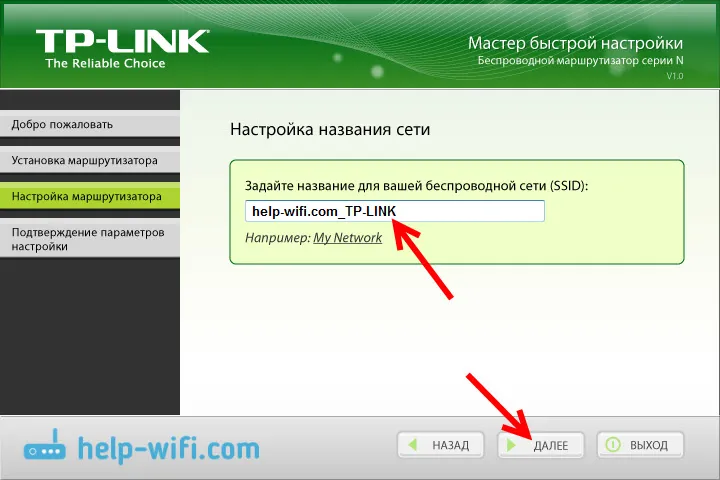
Klikněte na „Další“ a objeví se okno s nastavením zabezpečení pro outbrední síť. Nyní vložíme heslo do Wi-Fi. Vybranou položku „Nejvyšší úroveň zabezpečení (WPA2-PSK)“ necháváme .
Vymažeme standardní heslo, přijdeme s vlastním a zapíšeme si ho. Přijďte s dobrým heslem, ne jako moje na níže uvedeném snímku obrazovky? Klikněte na tlačítko „Další“. Heslo pro bezdrátové připojení můžete kdykoli změnit.
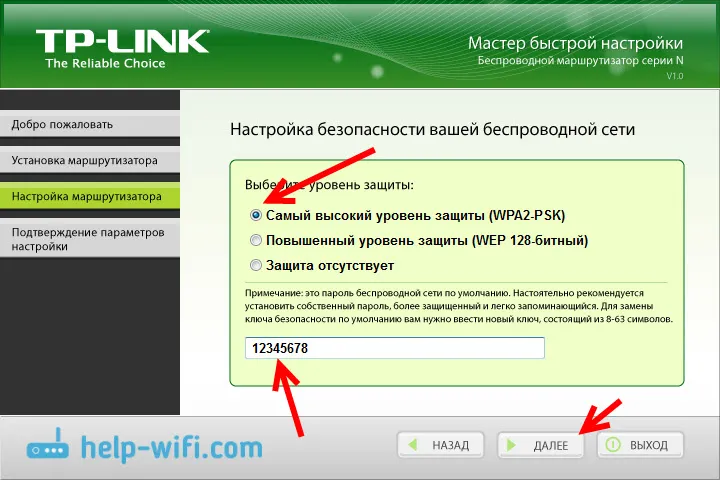
Zobrazí se okno s výsledkem nastavení našeho routeru TP-LINK. K dispozici budou informace o nastavení připojení, název sítě Wi-Fi a heslo. Můžete si heslo někam zapsat nebo zaškrtnout políčko vedle položky „Uložit tato nastavení do textového souboru na ploše“ a kliknout na „Další“. Na ploše se objeví textový soubor s heslem Wi-Fi.
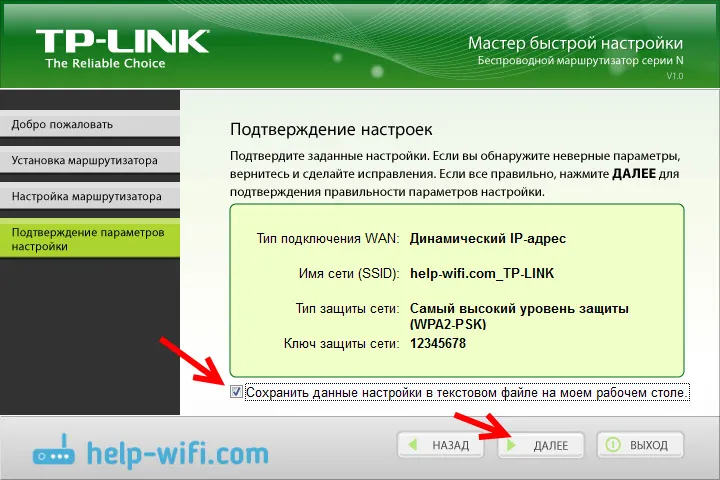
Počkejte znovu, dokud nástroj Easy Setup Assistant uloží a ověří nastavení routeru. A znovu klikněte na „Další“.
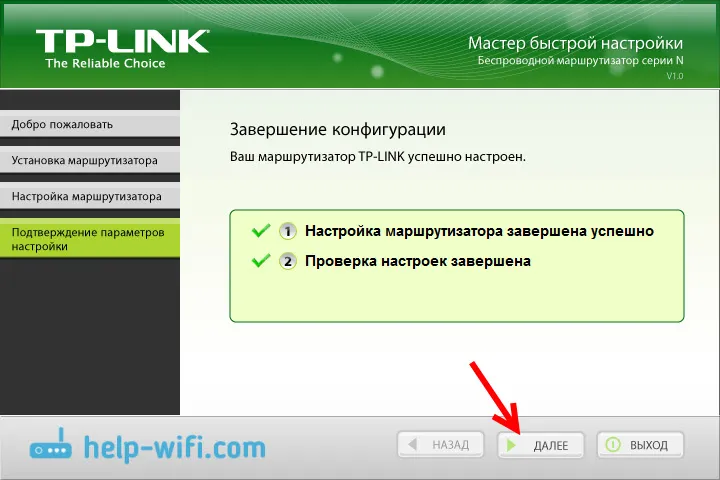
Zobrazí se okno s informacemi o nastavení připojení WPS, klikněte na „Další“.
Poté uvidíme poslední okno, ve kterém stačí kliknout na tlačítko „Dokončit“ . Pokud chcete zadat nastavení prostřednictvím prohlížeče, otevřete ovládací panel a poté klikněte na odkaz „Nastavení WEB rozhraní“.
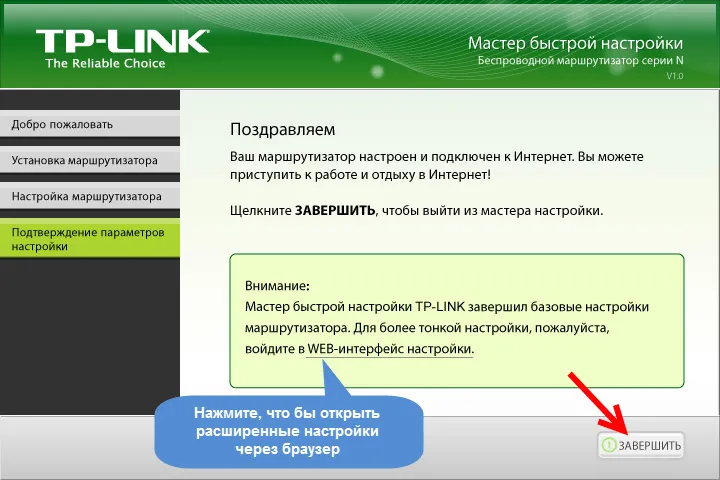
Takto jsme krok za krokem nakonfigurovali router.
Některé další užitečné informace
Doporučuji také změnit výchozí heslo správce, které chrání záznam do nastavení. To lze provést pomocí ovládacího panelu podle této instrukce.
Po dokončení nastavení můžete počítač nebo notebook odpojit od routeru. Nemusí to být zapojeno. Již se budete moci připojit k síti Wi-Fi. A pokud jste měli v počítači nakonfigurováno připojení k internetu, není již potřeba. Toto připojení spustí router.
Možná ještě máte nějaké dotazy ohledně tohoto článku, nechte je v komentářích. Pokud dojde k nějaké chybě nebo něco nelze udělat, napište podrobně, ve kterém kroku máte problém s nastavením.


